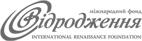Як дослідити моніторинги Держаудитслужби в BI Prozorro
Як дослідити моніторинги Держаудитслужби в BI Prozorro
Яка потреба? Проаналізувати результати моніторингів публічних закупівель, які проводить орган державного фінансового контролю
Що робимо? Розбираємося в можливостях нового додатку “Моніторинг публічних закупівель” модуля BI Prozorro
Чому це важливо?
Замовникам і відділам тендерного супроводження при міських радах модуль допоможе дослідити свої типові порушення, щоб більше їх не припускатися і ретельніше підготуватися до своїх закупівель
Учасникам — розбиратися в практиці органів контролю і краще захищати свої права.
Департаменту публічних закупівель Мінекономіки — виявляти системні проблеми в закупівлях.
Які є показники та інструменти для аналізу моніторингів?
Додаток “Моніторинг публічних закупівель” має один лист, який складається з панелі індикаторів та декількох діаграм. Нижче ми розповімо, як вони працюють.
Зверніть увагу, що інколи інформація про моніторинги в Prozorro може відрізнятися від реальності, оскільки її вносять вручну.
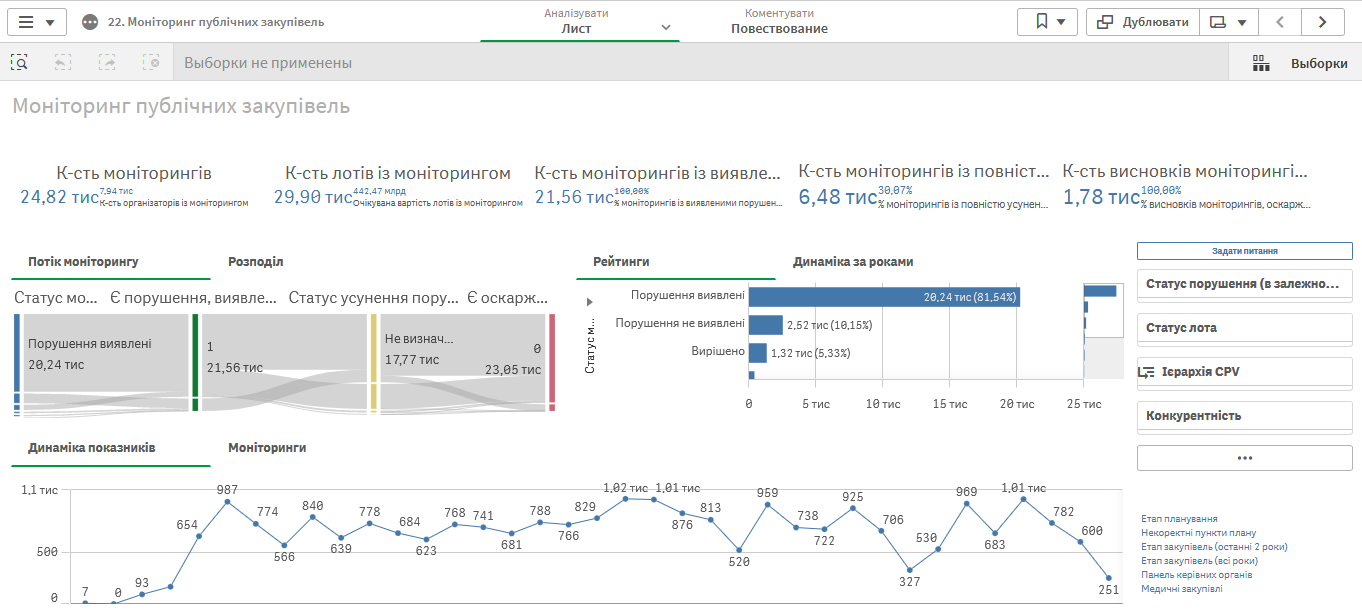
1. Індикатори за моніторингами
У верхній частині листа розташовані показники, які висвітлюють різні аспекти моніторингу закупівель. Усі вони об’єднані в 5 блоків по два показники в кожному. Розглянемо детальніше кожен із показників.

К-сть моніторингів — кількість моніторингів закупівель, які розпочав орган державного фінансового контролю.
Зверніть увагу! Поки що в додатку є моніторинги лише по тих закупівлях, які доступні в додатку за всі роки. Згодом ми додамо сюди моніторинги рамкових угод і першого етапу конкурентного діалогу.
К-сть організаторів із моніторингами — кількість організаторів, у яких моніторили хоча б одну закупівлю.
К-сть лотів з моніторингом — кількість лотів, щодо яких аудитори розпочали щонайменше один моніторинг. Якщо моніторинг оголосили за тендером з кількома лотами, автоматично вважається, що він стосується всіх лотів у ньому.
Очікувана вартість лотів з моніторингом — очікувана вартість лотів, у яких аудитори розпочали хоча б один моніторинг закупівлі.
К-сть моніторингів з виявленими порушеннями — кількість моніторингів, де аудитори знайшли порушення
% моніторингів з виявленими порушеннями — відсоток моніторингів, де аудитори знайшли порушення
К-сть моніторингів із повністю усуненими порушеннями — кількість моніторингів, де замовники повністю усунули порушення, які виявила Держаудитслужба.
% моніторингів із повністю усуненими порушеннями — відсоток моніторингів, у яких замовники повністю усунули виявлені порушення, від усіх моніторингів з підтвердженими порушенням.
К-сть висновків моніторингів, оскаржених у суді — кількість висновків моніторингів, щодо яких замовники поставили позначку “Оскаржено в суді”.
% висновків моніторингів, оскаржених у суді — відсоток моніторингів, щодо яких замовники поставили позначку “Оскаржено в суді”.
2. Діаграма “Потік моніторингу”
Ліворуч зверху розташована діаграма “Потік моніторингу”, яка відображає інформацію про перебіг моніторингу публічних закупівель. Згори зазначені назви показників моніторингу, а нижче під ними — їхні значення.
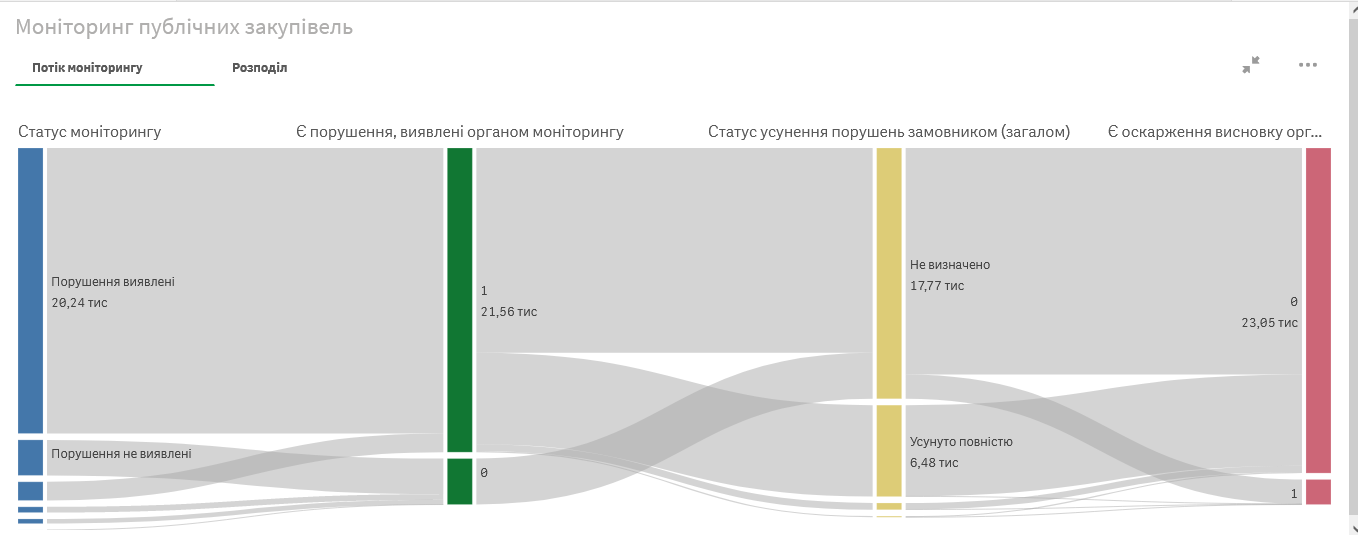
Тут ви можете побачити розподіл всіх етапів моніторингу. А також на цій діаграмі зручно обирати потрібні для аналізу показники моніторингів. Наприклад, якщо ви натиснете на значення 1, тобто “так”, показника “Є порушення, виявлені органом моніторингу”, дані на діаграмі зміняться. Тепер вона відображатиме інформацію лише за результатами перебігу моніторингів, під час яких виявили порушення.
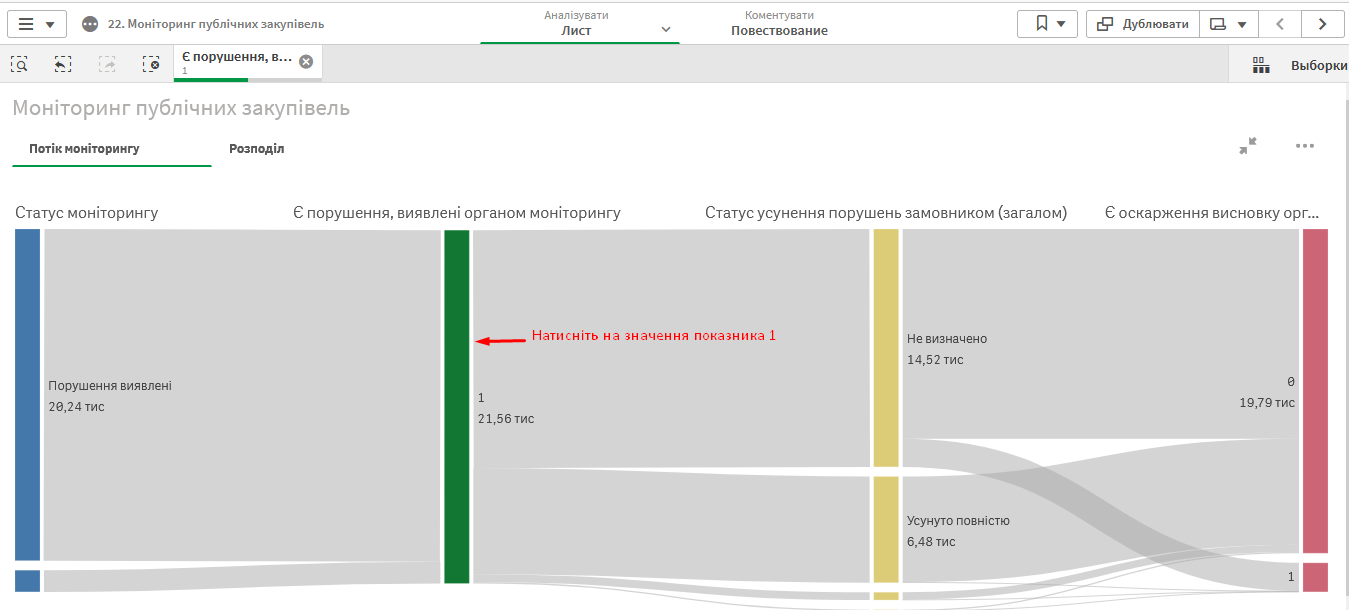
3. Діаграма “Розподіл”
Зазвичай, чим правіше і вище кулька — тим проблемніший цей елемент.
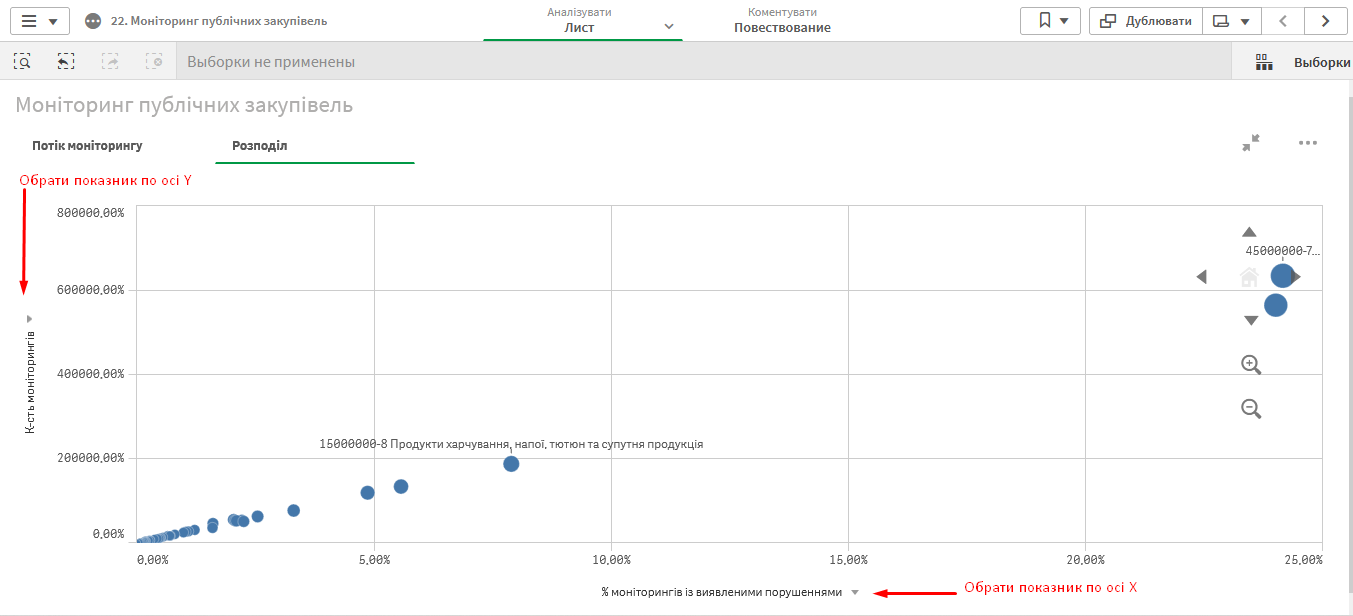
Щоб обрати відразу кілька кульок:
1. натисніть на діаграму;
2. виберіть елемент “ласо”;
3. обведіть кульки, які вас цікавлять.
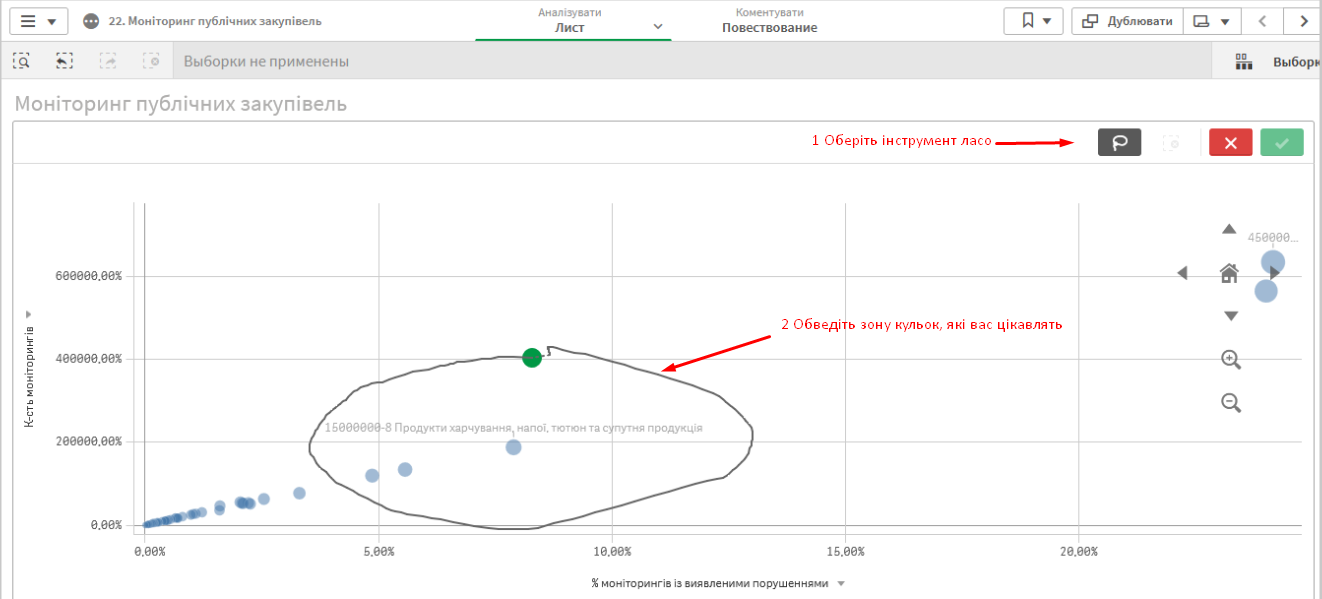
Ця інформація допоможе з’ясувати, які підрозділи CPV найбільше підпадають під моніторинг.
Ви також можете змінювати показник, за який відповідає кожна кулька. Наприклад, якщо ви хочете досліджувати Організаторів торгів, вам потрібно:
1. натиснути на діаграму правою кнопкою миші і обрати “Точкова діаграма”
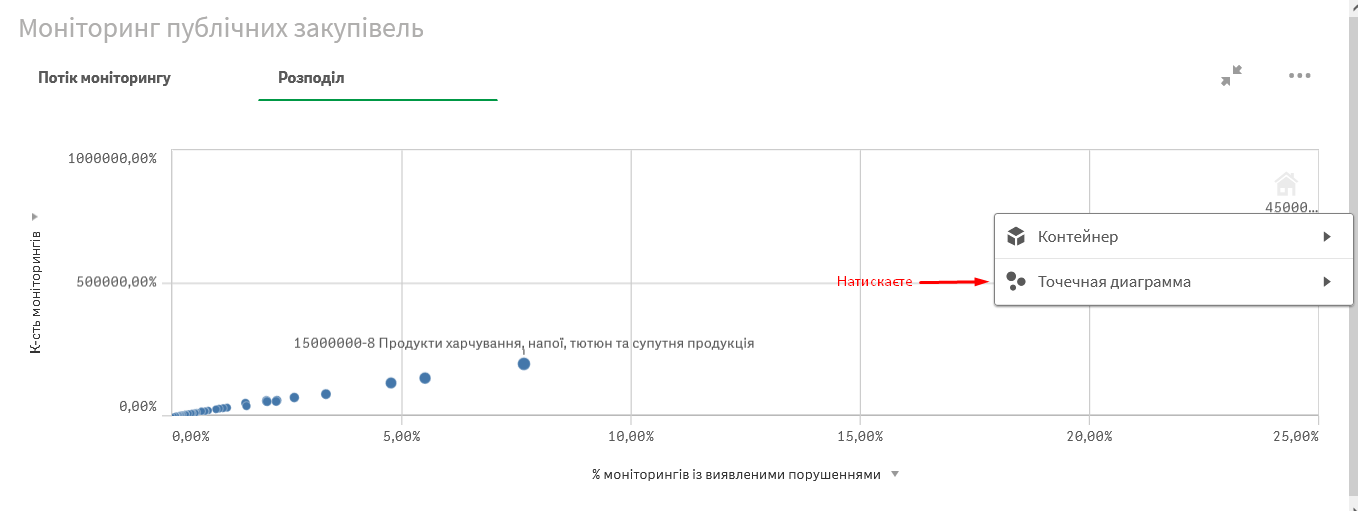
2. Обрати режим просунутого налаштування “Меню дослідження”
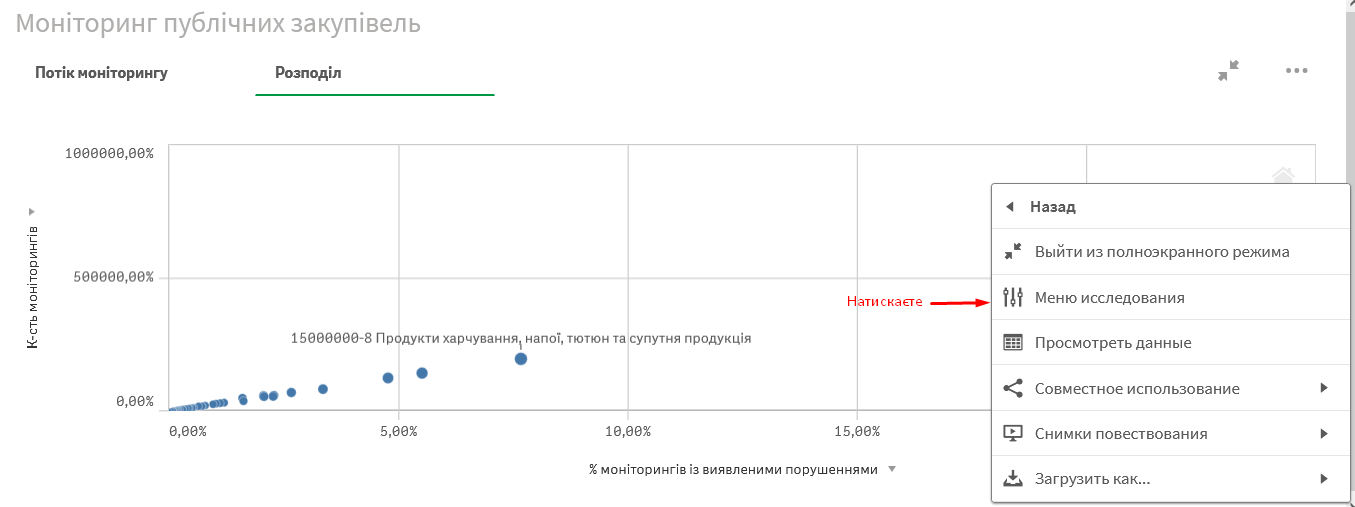
3. Вибрати, що має означати кожна кулька. Для нашого прикладу це “Організатор”

4. Діаграма “Рейтинги”
Праворуч зверху на листі розташована діаграма “Рейтинги”. Тут можна будувати рейтинги за різними вимірами і показниками. Наприклад, саме на цій діаграмі буде зручно подивитися, скільки моніторингів за якою підставою проводили або ж у якому регіоні найбільше організаторів підпадають під моніторинг. Змінювати виміри й показники можна за допомогою випаданих списків ліворуч і знизу від діаграми.
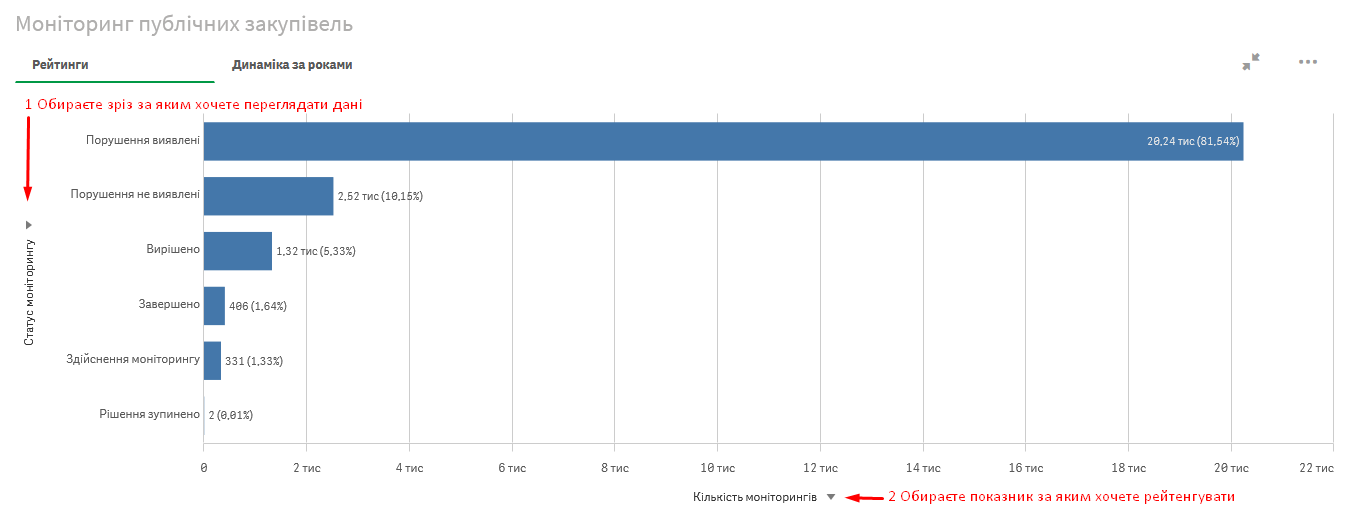
5. Діаграма “Динаміка за роками”
Щоб помісячно подивитися, як змінювалися значення показників у різні роки, скористайтеся вкладкою “Динаміка за роками” у правій верхній діаграмі. Дані розподілені за датами початку моніторингів. Якщо ви хочете дослідити конкретні роки, клікніть на них праворуч від діаграми. На цій діаграмі ви також можете обирати різні показники для досліджень у випадному списку ліворуч.

6. “Динаміка показників”
За допомогою діаграми “Динаміка показників” ви можете відстежувати зміну показників протягом обраних періодів часу. Ліворуч вкажіть, що саме ви хочете дослідити. А ось знизу обирайте, як модуль має розподілити дані:
1. за якою подією — початком моніторингу чи датою оголошення закупівлі;
2. і на які періоди — дні або місяці.
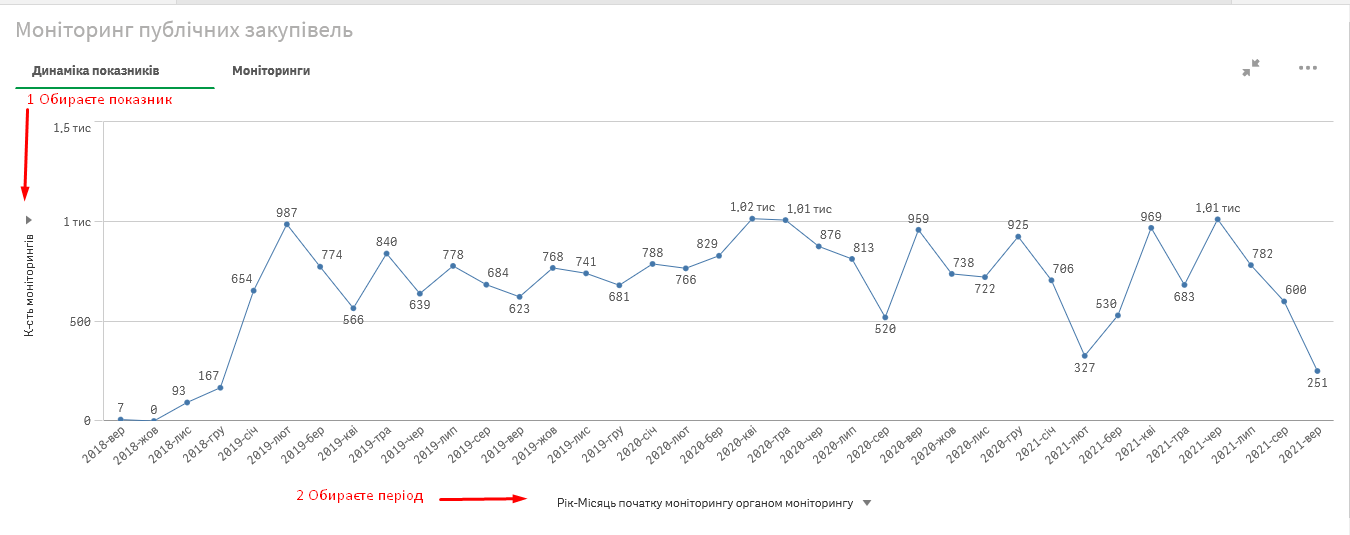
7. Таблиця “Моніторинги”
Під час аналізу моніторингів вам може знадобитися детальніша інформація про виявлені порушення, а також позиція самого замовника щодо помилок, яких він припустився.
Відшукати ці деталі вам допоможе вкладка “Моніторинги” на нижній діаграмі.
Тут ви зможете подивитися інформацію по кожній закупівлі з моніторингом та перейти на неї у Prozorro. А за потреби, вивантажуйте дані для глибшого аналізу собі в окрему таблицю, як це можна зробити і в інших додатках модуля. Зауважимо, що в цій таблиці інформація представлена за моніторингами, тому одна і та сама закупівля може повторюватися кілька разів, якщо по ній було кілька моніторингів.

8. Додаткові елементи відбору
Праворуч на листі є фільтри, які допоможуть вам швидше обрати необхідні закупівлі, які підпали під моніторинг. З'явилися запитання або пропозиції? Пишіть нам за допомогою кнопки “Задати питання”. А також ви можете швидко перейти в інший додаток модуля аналітики.
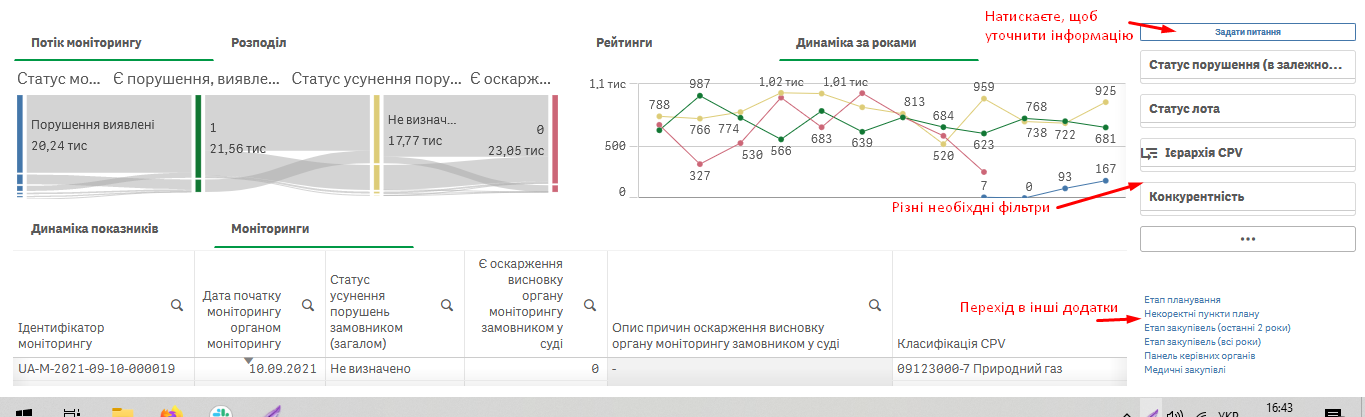
Якщо у вас виникають питання щодо значень показників, які пов’язані з моніторингами аудиторів, переходьте у наш додаток “Показники”.
Повний перелік інструкцій є на сторінці інструментів DOZORRO та нашому YouTube каналі.
Окрім цього, ви можете надіслати запитання нам на пошту bi@ti-ukraine.org. А також запрошуємо долучитися до групи Аналітичні інструменти Prozorro на Facebook. Тут ми публікуємо новини про оновлення модуля і разом з його користувачами обговорюємо інструменти. Приєднуйтеся!\
Інструкція створена за підтримки International Visegrad Fund в межах проєкту “Нові підходи до боротьби з корупцією в публічних закупівлях в Україні та країнах Вишеградської четвірки“